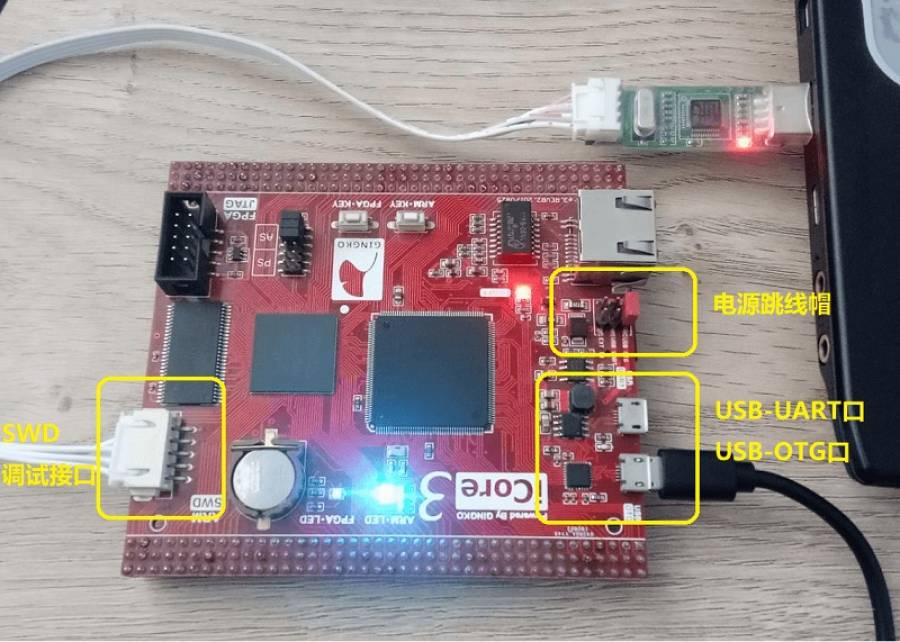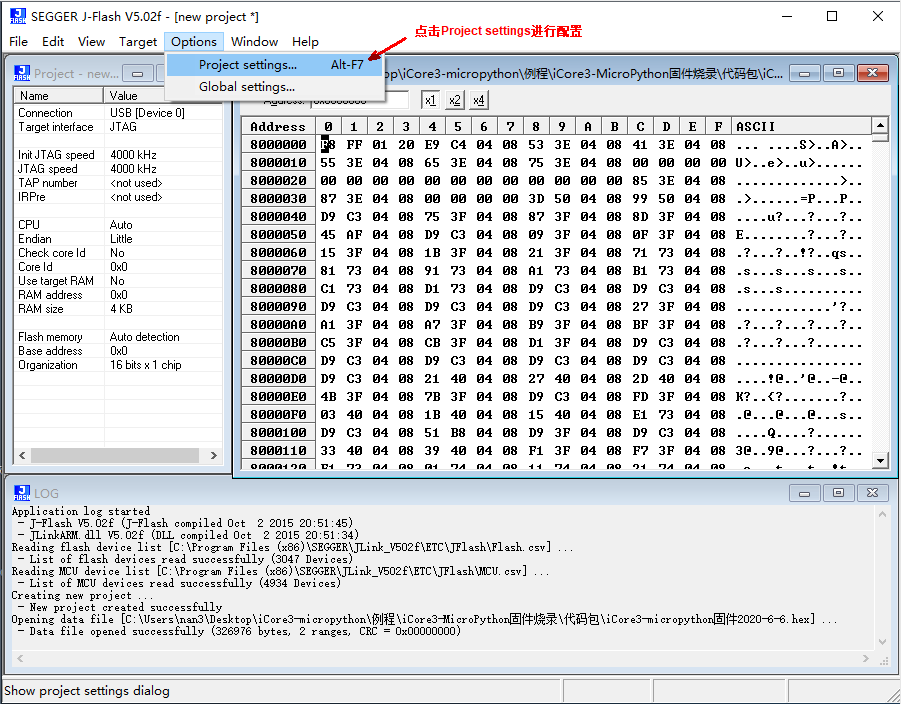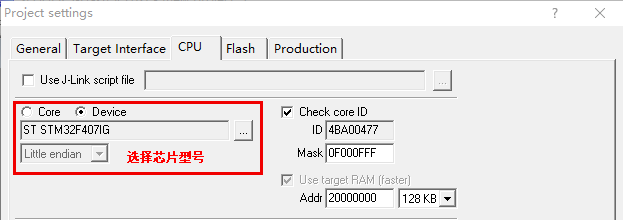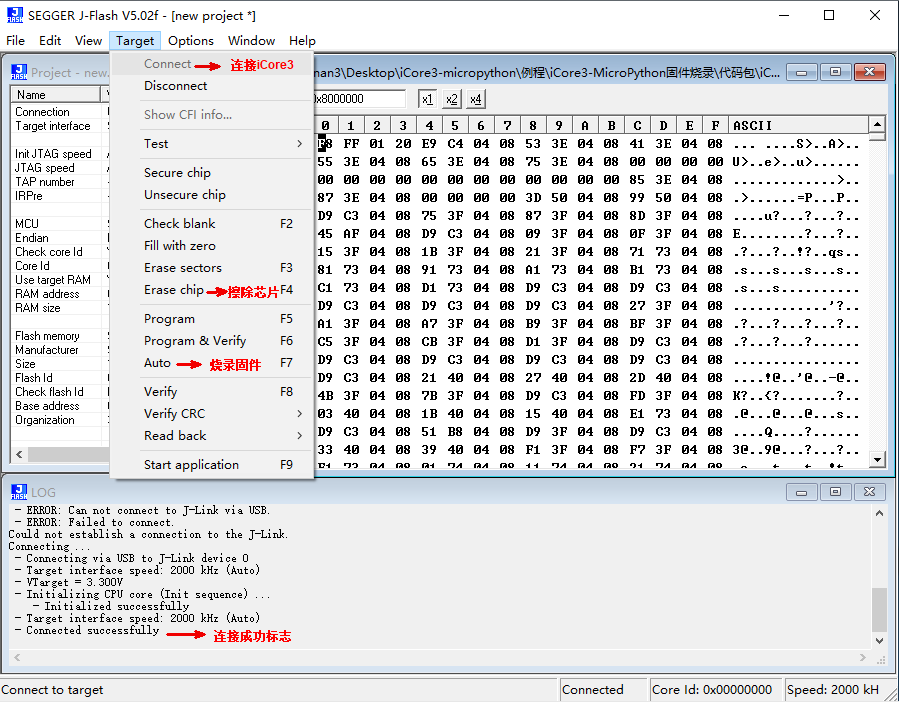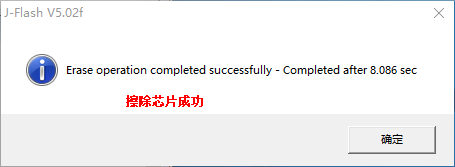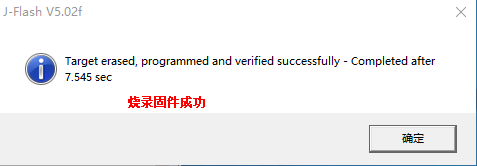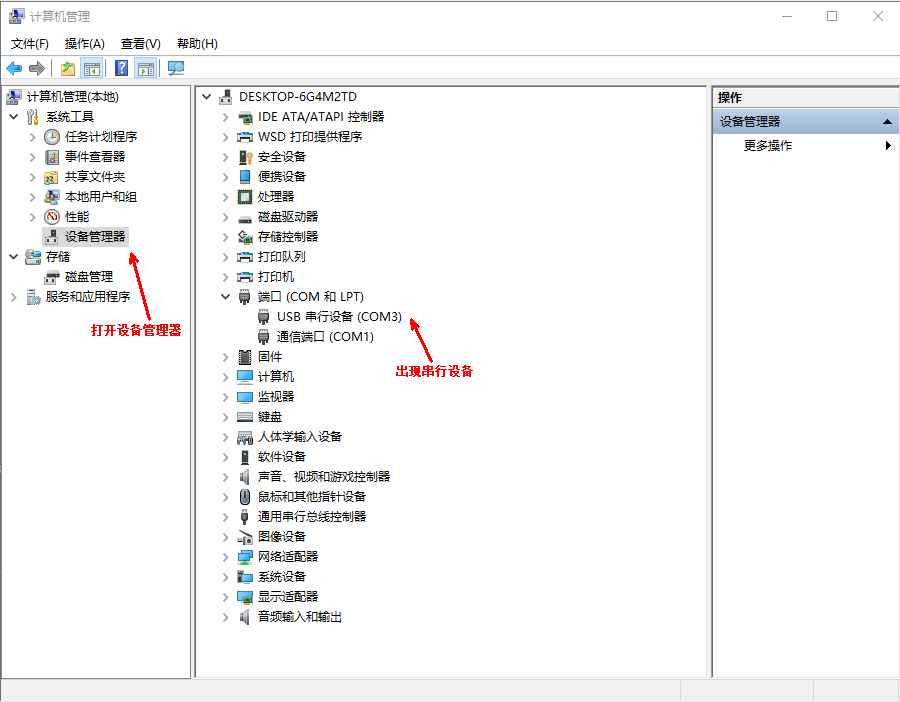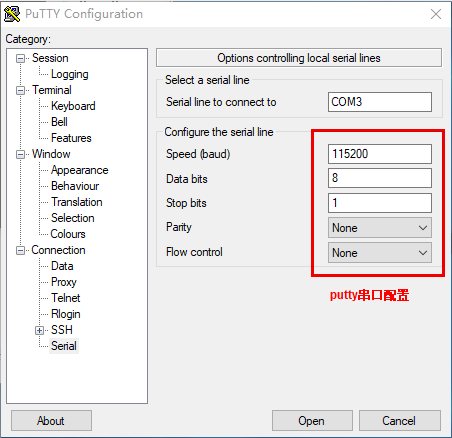icore3_micropython_1
| 银杏科技有限公司旗下技术文档发布平台 | |||
| 技术支持电话 | 0379-69926675-801 | ||
| 技术支持邮件 | Gingko@vip.163.com | ||
| 版本 | 日期 | 作者 | 修改内容 |
|---|---|---|---|
| V1.0 | 2020-06-11 | gingko | 初次建立 |
iCore3-MicroPython固件烧录
一、 概要
- 目的:在iCore3上烧录MicroPython固件,使iCore3支持Python开发。
- MicroPython固件是代码包中的“iCore3-MicroPython固件2020-6-6.hex”。
- PYBFLASH文件夹内main.py、boot.py、pybcdc.inf、README.txt为磁盘备份文件。
二、 烧录设备及平台
- iCore3双核心板点击购买。
- Micro USB线。
- J-Link调试器。
- 电脑。
- J-Flash下载软件。
三、 烧录步骤
- 1、用数据线将iCore3的USB-OTG口与电脑相连,并将电源跳线帽选择为USB-OTG;将J-Link连接到iCore3与电脑上,如图1所示;
- 2、打开J-Flash软件,在弹出的对话框中选择Create a new project,创建一个新工程;
- 3、在File标签下,点击Open data file, 选择“iCore3-MicroPython固件2020-6-6.hex”文件;
- 4、选择标签Options,点击Project settings对工程进行配置;
- 5、在Target Interface选项卡下,选SWD方式,Auto selection,Auto selection;
- 6、在CPU选项卡下,选择Device,芯片型号选择ST STM32F407IG;
- 7、在Target标签下,点击Connect连接iCore3,下方窗口输出 Connected successfully代表连接成功。
- 8、在Target标签下,点击Erase chip擦除芯片(此步必须!),弹出图8则代表擦除芯片成功;
- 9、在Target标签下,点击Auto开始烧录固件,弹出图9则代表固件烧录成功;
四、 实验现象
- 1、将J-Link拔掉,USB-OTG数据线不动,iCore3重新上电,等待几秒,电脑会出现PYBFLASH磁盘文件,其中包含main.py、boot.py、pybcdc.inf、README.txt四个文件,boot.py为启动文件,main.py为Python程序文件。
- 2、在此电脑图标上鼠标右键单击,点击管理,点击设备管理器,其中端口下发现一个USB串行设备。使用putty进行串口连接,串口号以设备管理器中显示的为准,本实验为COM6,波特率115200,流量控制选无。打开,连接到REPL调试界面,可以在此执行Python命令。
- 3、注意:PYBFLASH磁盘一定要先弹出,再把iCore3断电重启,否则文件会损坏(丢失、乱码等)。如果文件损坏,可以重新烧录固件或者将代码包中四个备份文件替换到PYBFLASH磁盘中,然后弹出PYBFLASH磁盘,iCore3断电重启,开发板恢复正常。
固件包下载: MicroPython固件包
icore3_micropython_1.txt · 最后更改: 2022/03/18 15:14 由 sean